om een gepersonaliseerde navigatie te krijgen.
om een gepersonaliseerde navigatie te krijgen.

 Kennisbank
expand navigation
Kennisbank
expand navigation
Het bericht dat u wilt oproepen, is definitief verwijderd.
- Als nieuw markeren
- Als gelezen markeren
- Bladwijzer
- Abonneren
- Printervriendelijke pagina
- Ongepaste inhoud melden
Overgang Verlofjaar 2022-2023
- 0 Antwoorden
- 1 kudos
- 930 Weergaven
- Voorbereiden nieuw verlofjaar
- 1.Acties
- 2. Werkroosters toekennen en genereren
- 3. Feestdagen activeren
- Collectief Verlof toekennen
- Controles bij overgang naar het volgende verlofjaar
- Aandachtspunten toekennen verlofrecht
- Verlofrecht nieuw verlofjaar toekennen
- Aandachtspunten na toekennen rechten
- Veelgestelde vragen
- 1. Je zit in het jaar 2023. Het verlofjaar 2022 is nog actief. Er wordt een verlofaanvraag vastgeleg...
- 2. Het verlofjaar 2022 is nog actief. Er wordt een verlofaanvraag vastgelegd van eind december t/m b...
- 3. Het verlofjaar 2022 is nog actief. Er wordt een verlofaanvraag vastgelegd voor het jaar 2023. Hoe...
- 4. Het verlofjaar 2022 is actief. Er wordt een verlofaanvraag vastgelegd die over de jaargrens heeng...
- 5. Het nieuwe verlofjaar 2023 is toegekend, maar er moet nogExtra Individueel Verlofrechtmet boeking...
- 6. Hoe kan ik Extra individueel verlofrecht voor meerdere medewerkers tegelijk invoeren in het actie...
- 7. Bij sommige verlofsoorten wordt het verlofsaldo van vorig jaar (2022) niet overgeheveld. Wat kan ...
- 8. Kan ik vervallen verlof bij medewerkers in 2022 nog terugzien?
Voorbereiden nieuw verlofjaar
Hieronder lees je welke stappen je moet doorlopen bij de jaarovergang naar het nieuwe verlofjaar.
1. Acties
Wij adviseren om het volgende verlofjaar al vast voor te bereiden door het uitvoeren van de volgende acties:
- werkroosters genereren
- collectief verlof aanvragen
- feestdagen inrichten
- feestdagencluster(s) inrichten
- verlofregelingen controleren
Basisinrichting verlof gereed?
Let er op dat de basisinrichting voor verlof gereed is. Dit houdt in dat:
- De Feestdagen zijn geselecteerd OF
Dat de Feestdagenclusters zijn gedefinieerd en aan de medewerkers zijn gekoppeld. - De benodigde werkpatronen zijn gedefinieerd en dat in de HR stuurgegevens de juiste aansturing voor verlof en werkpatroon aanwezig is.
- De verlofregeling bijgewerkt moet zijn en voldoet aan de eisen van het nieuwe jaar.
- Zijn bovenstaande 3 punten in orde, genereer dan de werkpatronen.
- Zijn bovenstaande 4 punten in orde, genereer dan verlofrecht.
Aandachtspunten
Let op: de jaartallen in de afbeeldingen kunnen afwijken
In de afbeeldingen hieronder kunnen andere jaartallen staan. Je kunt waar een afwijkend jaartal staat, natuurlijk 2022 voor het oude jaar en 2023 voor het nieuwe verlofjaar invullen.
Nieuw verlofjaar zo laat mogelijk activeren
Wij adviseren om het nieuwe verlofjaar zo laat mogelijk te activeren, bij voorkeur in het volgende jaar.
2. Werkroosters toekennen en genereren
2a Feestdagen cluster
Let op: als je gebruik maakt van Feestdagen (stap 3), kun je stap 2a overslaan.
Instellingen > Werkpatroon > Feestdagenclusters
Maak je gebruik van feestdagenclusters, volg dan de stappen hieronder. Meer informatie over feestdagenclusters vind je in de online, zoekterm Feestdagenclusters.
Als een feestdagencluster aan het dienstverband van een medewerker is gekoppeld, wordt voor die medewerker rekening gehouden met de specifieke feestdagen die in dat cluster staan.
Stap 1: Kies in het menu Instellingen > Werkpatroon > Feestdagenclusters.
Het scherm Feestdagenclusters opent (afb 01),
Stap 2: Selecteer de Peildatum waarop je het feestdagencluster wilt aanpassen of aanmaken.
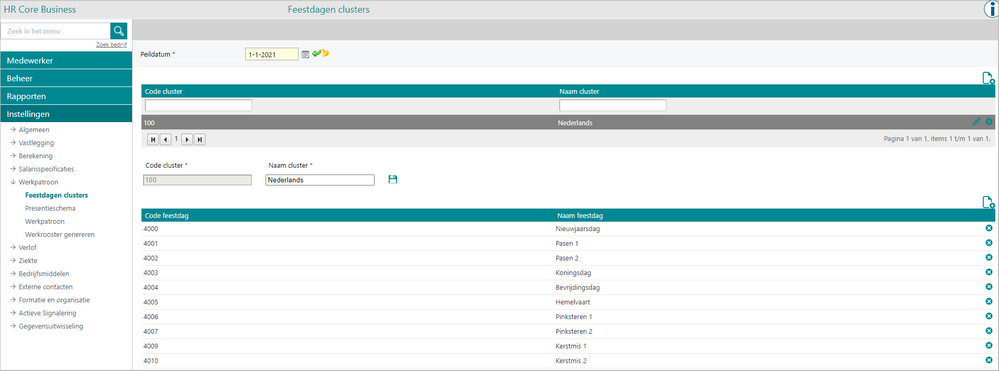
afb. 01
Stap 3:
nieuw feestdagencluster aanmaken.
- Klik rechtsboven de groene balk op Toevoegen
.
- Vul de clustercode en clusternaam in en klik op Opslaan.
Stap 4: Selecteer de feestdagen
- Klik in deelscherm rechtsboven de groene balk op Toevoegen
.
Je ziet het scherm Selecteer feestdagen. - Selecteer één of meer feestdagen: dit kan met de ctrl-toets of shift-toets + klikken.
- Klik op Selecteer en vervolgens op Opslaan.
Stap 5:
Feestdagencluster koppelen aan medewerker.
- Ga in het menu naar Medewerker > Contract > Dienstverband en selecteer een medewerker.
- Klik achter het veld Feesdagencluster op het icoon Waarde wijzigen
en selecteer het feestadagencluster door erop te dubbelklikken.
- Klik in het scherm Dienstverband op Opslaan.
Als aan een medewerker een feestdagencluster is gekoppeld, dan zijn in het jaarrooster de feestdagen van dit cluster blauw gekleurd.
2b Werkroosters toekennen en genereren via Werkpatroon
Instellingen > Werkpatroon > Werkrooster genereren
Het toekennen en genereren van werkroosters doe je via het menu Instellingen > Werkpatroon > Werkrooster genereren.
Let op: deze actie moet je per bedrijf uitvoeren.
- Klik rechtsboven in het scherm op de knop Toevoegen
.
- Pas de datum aan en kies bij actie Genereren werkrooster (afb. 02).
- Klik rechtsonder op Opslaan om de actie te voltooien.
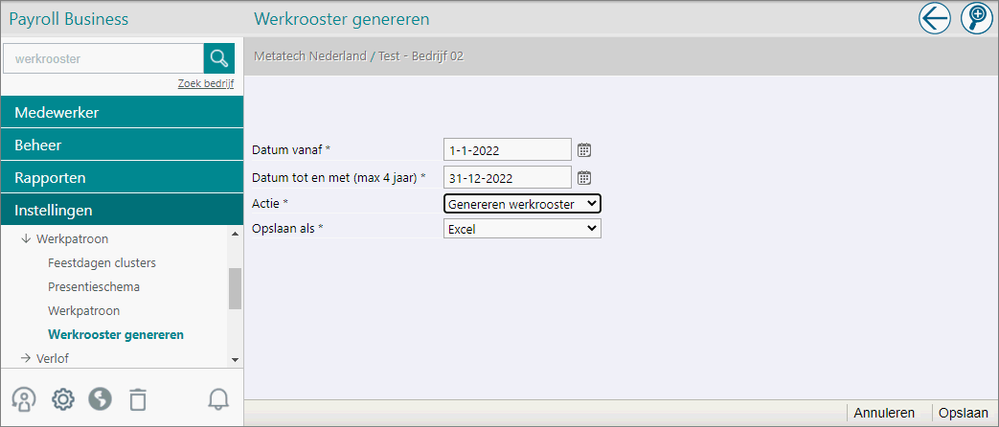
afb. 02
3. Feestdagen activeren
Let op: Als je gebruik maakt van het Feestdagencluster, kan je stap 3 overslaan.
Stap 1: kies Instellingen > Vastlegging > Waardencluster.
Het scherm Waardencluster opent (afb. 03).
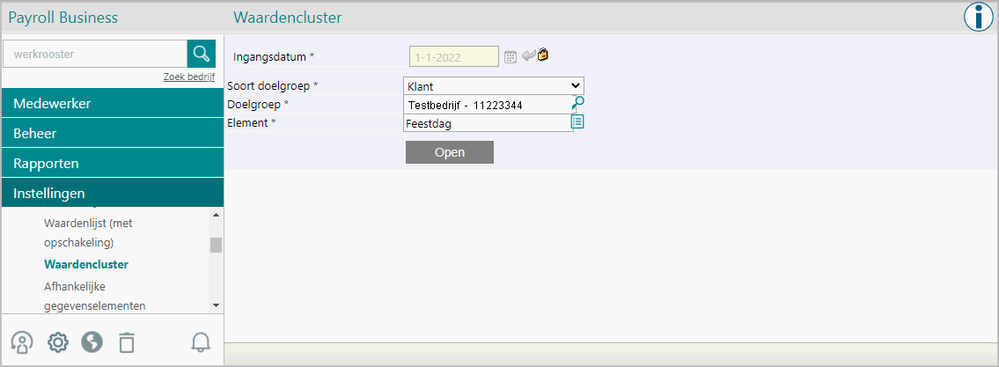
afb. 03
Stap 2: selecteer de juiste ingangsdatum.
Stap 3: selecteer de gewenste doelgroep. Let er hierbij op dat je bij Soort doelgroep kiest voor het niveau waarop je altijd de feestdagen inregelt: klant- of bedrijfsniveau.
Stap 4: kies het element Feestdag.
Stap 5: klik op de knop Open. Het scherm met de feestdagen opent. Selecteer de algemene en jaarlijkse feestdagen die voor jouw bedrijf van toepassing zijn.
Collectief Verlof toekennen
Voordat je het volgende verlofjaar definitief kunt vrijgeven aan de medewerkers binnen de organisatie, leg je het collectief verlof vast.
Een collectieve verlofaanvraag leg je vast via Instellingen > Verlof > Collectief verlof (afb. 04).
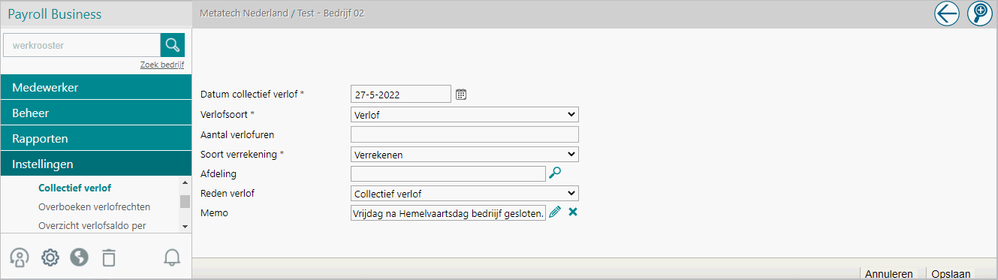
afb. 04
|
Veld |
Toelichting |
|
Datum collectief verlof |
Je moet per dag een collectieve verlofaanvraag vastleggen. |
|
Verlofsoort |
Selecteer een verlofsoort uit de lijst. |
|
Aantal verlofuren |
Vul hier geen uren in als het collectief verlof verrekend moet worden volgens het werkrooster van de medewerkers. |
|
Soort verrekening |
Selecteer een van de opties:
met verlofsaldo. |
|
Afdeling |
Je kunt een collectieve verlofdag vastleggen per afdeling. Let op: dit raden wij niet aan, tenzij het echt noodzakelijk is. |
|
Reden verlof |
Kies hier een reden voor het verlof. Wij raden je aan om dit te doen. |
|
Memo |
Via dit veld kun je eventueel een vrije tekst vastleggen. |
Het kan natuurlijk binnen de organisatie voorkomen dat er tijdens een collectieve vakantiedag medewerkers aan het werk zijn. Je kunt het collectief verlof dan per medewerker blokkeren in de verlofaanvraag (afb. 05).
Medewerker > Verlof > Verlofaanvraag
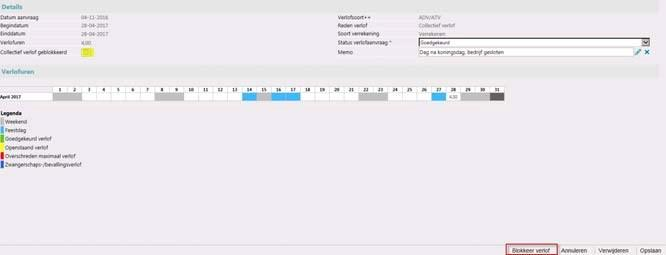
afb. 05
Als het verlof wordt geblokkeerd, worden de uren teruggeboekt naar 0,00 (afb.06).
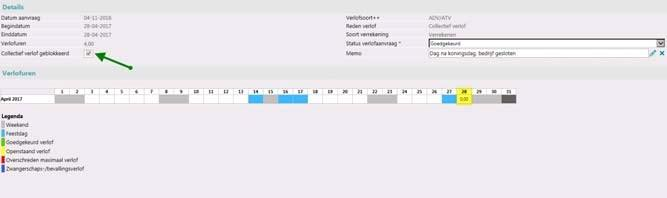
afb. 06
Controles bij overgang naar het volgende verlofjaar
Controleer voordat je het nieuwe verlofjaar start de inrichting van de verlofregeling. Mogelijk zijn er binnen jouw organisatie voor het volgende verlofjaar andere afspraken van toepassing waardoor het nodig is de inrichting aan te passen.
Stappen inrichting controleren
- Kies het menu Instellingen > Verlof > Verlofregeling, selecteer de regeling en klik op Verlofsoorten om het detailscherm Verlofsoorten te openen.
- Dubbelklik op een verlofsoort om de kenmerken van deze verlofsoort op te roepen.
- Controleer in het tabblad Basisrechten of bij Verlofrecht per jaar (in uren) het standaard aantal uren verlofrecht per jaar op basis van een voltijds dienstverband correct is ingevuld.
- Controleer of het veld Max. over te hevelen uren correct is ingevuld.
- Controleer zo nodig of het veld Maximaal negatief correct is ingevuld; bij oneindig niets invullen.
- Als je via het tabblad Bijzondere rechten leeftijd- en/of dienstjarenrechten hebt toegekend, controleer dan of de peildatums in de verlofsoort zijn ingevuld.
- Wil je voor een verlofsoort gebruik maken van Automatische afboeking, controleer dan of het vinkje is aangezet en de prioriteiten zijn bepaald.
Gebruik je Self Service, dan moet je het meest recente verlofformulier gebruiken om er zeker van te zijn dat het automatisch afboeken correct verloopt. - Controleer of de juiste Afrondingsmethode is gebruikt.
Aandachtspunten toekennen verlofrecht
Drie aandachtspunten
- Het verlofrecht wordt alleen berekend voor de verlofsoorten die in de verlofregeling zijn vastgelegd.
- Als een verlofsaldo van een verlofsoort in een verlofregeling negatief is, wordt dit negatieve verlofsaldo altijd overgeheveld naar het volgende jaar ongeacht de keuze die je hebt gemaakt bij het veld Maximum negatief.
- De functionaliteit voor Ouderschapsverlof is gewijzigd: informatie over het inrichten van onbetaald en betaald ouderschapsverlof vind je in de online help van HR Core / Payroll Business: zoeken op ouderschapsverlof en op de community in de Handleiding ouderschapsverlof 2023.
Verlofrecht nieuw verlofjaar toekennen
Bij het toekennen van verlofrechten voor het nieuwe verlofjaar 20JJ, worden de resterende verlofsaldi van de verlofsoorten (als dit zo is ingericht bij de verlofregeling) overgeheveld en worden de verlofrechten voor het nieuwe verlofjaar toegekend.
Stappen toekennen verlofrecht nieuw verlofjaar
- Kies in het menu Instellingen > Verlof > Verlofrecht toekennen.
- Klik rechtsboven in het scherm op de knop Toevoegen
.
Het scherm Verlofrecht toekennen opent. - Selecteer de actie Nieuw verlofjaar en klik rechts onderin op de knop Starten (afb. 07).
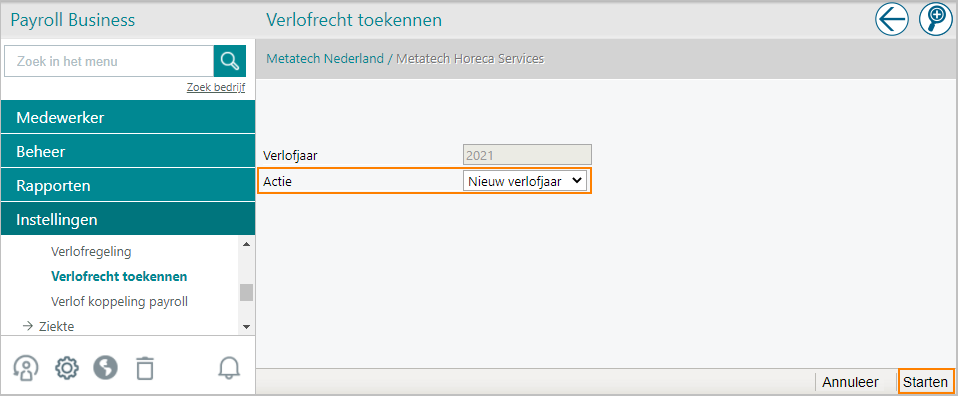
afb. 07
Toekennen verlofrechten uitvoeren voor ieder bedrijf afzonderlijk
Binnen een bedrijf worden alle verlofregelingen meegenomen. De actie is pas voltooid als je een datum en een tijd ziet in het overzichtsscherm. Houd er rekening mee dat je deze actie voor elk bedrijf afzonderlijk moet uitvoeren.
Voltooien duurt enige tijd
Na deze actie zijn bij de functie Medewerker > Verlof > Verlofsaldo de verlofkaarten van de medewerkers voor het volgende verlofjaar zichtbaar. Het duurt enige tijd voordat de kolom Overgeheveld is gevuld met het overgehevelde saldo van het voorgaande verlofjaar (indien van toepassing).
Verwerkingsverslag
Het verwerkingsverslag kun je oproepen via Rapporten > Mijn rapporten.
Aandachtspunten na toekennen rechten
Als je in HR Core Business het toekennen van verlofrecht voor het komende verlofjaar hebt uitgevoerd, is het verlofrecht berekend en heeft het overhevelen van de restsaldi van het voorgaande verlofjaar plaatsgevonden. Wij vragen extra aandacht voor verlofaanvragen en verlofrechtmutaties over het voorgaande jaar. Zie hierna.
Aandachtspunt 1 - Verlofaanvraag in het vorige jaar boeken
Als een medewerker, nadat de verlofrechten voor het nieuwe jaar zijn berekend, alsnog een verlofaanvraag indient die betrekking heeft op het voorgaande verlofjaar, wordt de overheveling van het verlofsaldo van het vorige naar het nieuwe verlofjaar automatisch herrekend.
Aandachtspunt 2 - Extra Individueel verlofrecht in het vorige verlofjaar
Als je voor een medewerker, nadat het nieuwe verlofjaar is geactiveerd, alsnog een Extra Individueel verlofrecht moet vastleggen met een boekingsdatum die valt in het vorige verlofjaar, dan wijzigen daarmee de rechten van het vorige jaar.
Gewijzigde rechten van het vorige verlofjaar worden niet automatisch verwerkt in het huidige verlofjaar. Zie hiervoor de uitleg bij vraag 5 van de Veelgestelde vragen.
Veelgestelde vragen
1. Je zit in het jaar 2023. Het verlofjaar 2022 is nog actief. Er wordt een verlofaanvraag vastgelegd voor het verlofjaar 2022. Hoe wordt deze verwerkt?
De verlofaanvraag wordt verwerkt op basis van de begindatum van de verlofaanvraag waarbij wordt gekeken of er voldoende saldo is en of er een vervaldatum aan de verlofsoort is gekoppeld. Op basis van deze gegevens zal de verlofaanvraag verwerkt worden.
2. Het verlofjaar 2022 is nog actief. Er wordt een verlofaanvraag vastgelegd van eind december t/m begin januari die dus over de jaargrens heengaat. Hoe wordt deze verwerkt?
Voorbeeld
Er wordt een verlofaanvraag vastgelegd van 29 december 2022 t/m 4 januari 2023. In het actieve verlofjaar (2022) wordt de volledige verlofaanvraag van begindatum t/m einddatum getoond, maar alleen de uren voor 2022 (= 24 uur) worden afgeschreven en getoond (afb .08).
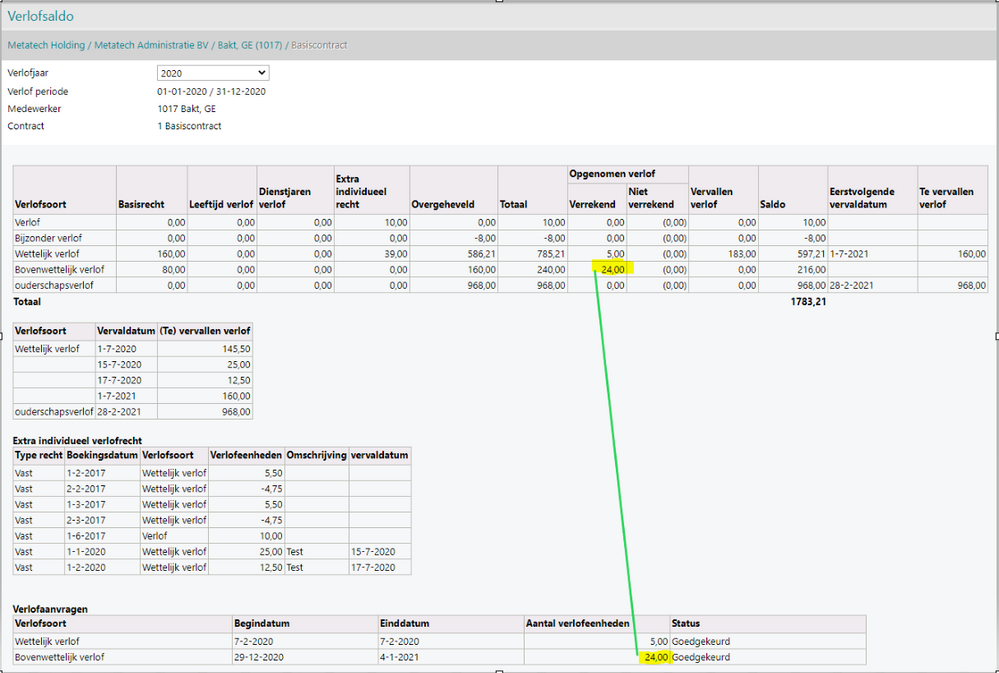
afb. 08
Hierbij wordt gekeken of er voldoende saldo is en of er een vervaldatum aan de verlofsoort is gekoppeld. Zodra het verlofjaar 2022 actief is, worden de verlofuren die van toepassing zijn op dit verlofjaar verrekend.
3. Het verlofjaar 2022 is nog actief. Er wordt een verlofaanvraag vastgelegd voor het jaar 2023. Hoe wordt deze verwerkt?
De verlofaanvraag wordt verwerkt op basis van de begindatum van de verlofaanvraag. Hierbij wordt gekeken naar de inhoud van de verlofregeling (op full time basis). De uren van de verlofaanvraag worden gereserveerd. De medewerkers zien wel de verlofaanvraag die is ingelegd, maar niet hun saldo van 2022.
4. Het verlofjaar 2022 is actief. Er wordt een verlofaanvraag vastgelegd die over de jaargrens heengaat. Hoe wordt deze verwerkt?
Voorbeeld - dit voorbeeld is gebaseerd op een eerder jaar, maar het principe is hetzelfde
Er wordt een verlofaanvraag vastgelegd van 29 december 2021 t/m 4 januari 2022. In het actieve verlofjaar (2022) wordt de volledige verlofaanvraag getoond, maar alleen de uren voor 2022 worden afgeschreven en getoond, waarbij het systeem kijkt of er voldoende saldo is en of er een vervaldatum aan de verlofsoort is gekoppeld.
Bij een fulltime dienstverband is dit 8 uur omdat 1 januari als feestdag is aangemerkt (afb. 09). Voor het verlofjaar 2021 zijn de opgenomen 24 uur afgeboekt in 2021 en tevens gecorrigeerd in de kolom overgehevelde uren bij het verlofjaar 2022.
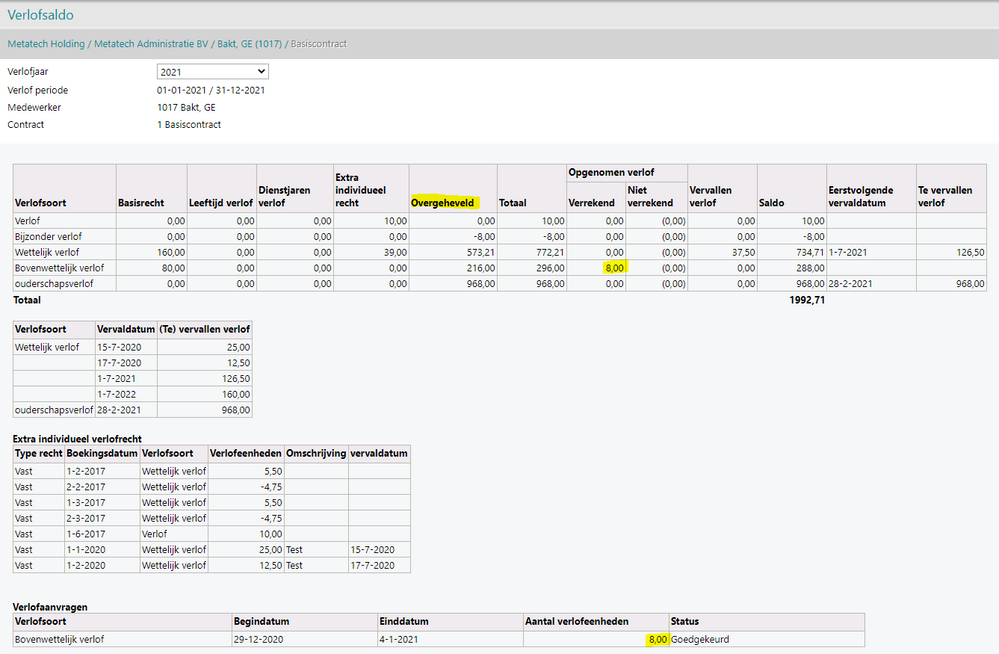
afb. 09
Bij een verlofaanvraag over het jaar heen via automatisch afboeken, worden in het actieve verlofjaar de uren afgeboekt van de verlofsoort waar nog uren voor zijn. Dit houdt in dat de uren die worden afgeboekt, kunnen worden verdeeld over zowel wettelijk als bovenwettelijk verlof. De uren voor het volgende jaar worden opnieuw vastgesteld op basis van de Prioriteits die is vastgelegd in de verlofsoort. Meer informatie - Online help: zie de toelichting in het helponderwerp Verlofregeling voor het veld Prioriteit en de optie Automatische afboeking.
5. Het nieuwe verlofjaar 2023 is toegekend, maar er moet nog Extra Individueel Verlofrecht met boekingsdatum in 2022 worden ingevoerd. Hoe doe je dat?
Als je nog een extra individueel recht wilt toekennen aan een of meer medewerkers, kun je het beste de volgende stappen doorlopen.
Stap 1
Voer de gewenste extra individuele verlofrechten in voor de betreffende medewerker via de functie Medewerker > Verlof > Extra Individueel Verlofrecht.
Let op: kies hier voor de juiste peildatum.
Stap 2
Ga naar het verlofsaldo van de medewerker.
- Selecteer bovenin verlofjaar waarvoor je zojuist Extra individueel recht hebt toegekend (2022).
- Klik rechts onderin in het scherm op de knop Herberekenen.
Na de herberekening wordt het scherm automatisch ververst en zit je in het actieve verlofjaar. Als je teruggaat naar het vorige verlofjaar zie je dat de uren zijn toegekend en in het actieve verlofjaar correct zijn overgeheveld.
6. Hoe kan ik Extra individueel verlofrecht voor meerdere medewerkers tegelijk invoeren in het actieve verlofjaar?
Het is mogelijk om Extra individueel verlofrecht (collectief) te importeren via het menu Beheer > Import/Export > Aanmaken Excel bestand. Volg hiervoor de volgende stappen
Stap 1
Open het Excel-bestand door bij het menu Beheer > Import/Export > Aanmaken Excel bestand de definitie Importeren Extra Individueel Recht te selecteren en rechts onderin het scherm te klikken op de knop Maak bestand (afb. 10).
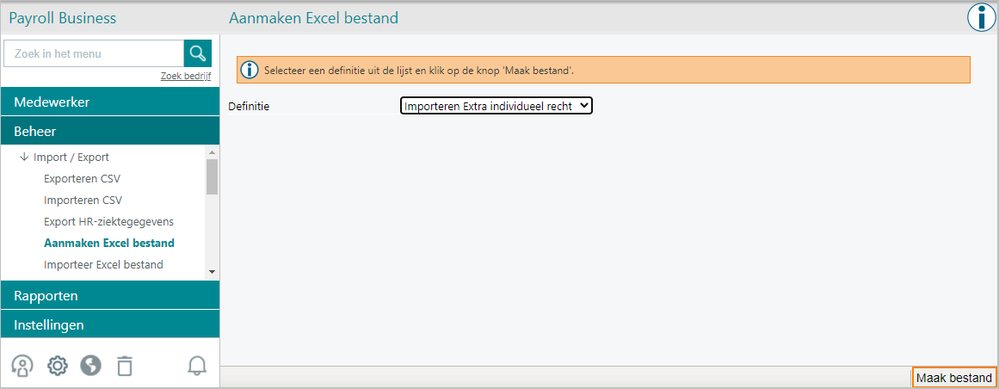
afb. 10
Stap 2
Bekijk het Excel-bestand. Dit ziet eruit zoals in afb. 11 en kan voor jou qua kolomindeling afwijken.

afb. 11
Stap 3
- Selecteer in het Excel-bestand alle kolommen (in dit voorbeeld A t/m I), klik met de linker muisknop en kies de optie:
Format cells met de optie Text (Engelse versie) / Cel eigenschappen met de optie Tekst (Nederlandse versie). - Klik op OK om de gekozen optie vast te leggen (afb. 12).
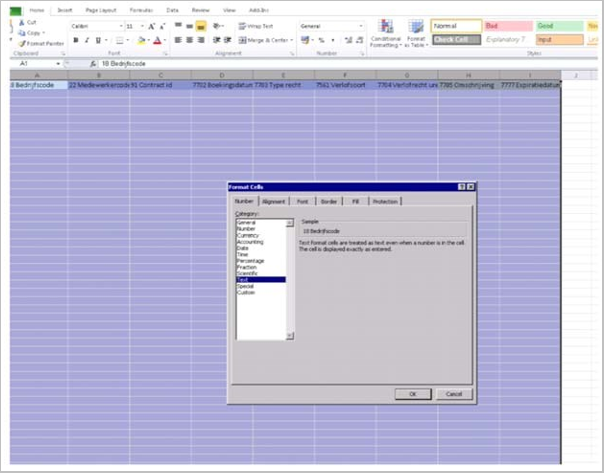
afb. 12
Stap 4
- Selecteer in het Excel-bestand alleen de kolommen die met een datum gevuld moeten worden (in dit voorbeeld kolom D). Klik met de linker muisknop en kies de optie Format cells met de optie Date.(Engelse versie) / Cel eigenschappen met de optie Datum (Nederlandse versie).
- Klik op OK om de gekozen optie vast te leggen (afb. 13).
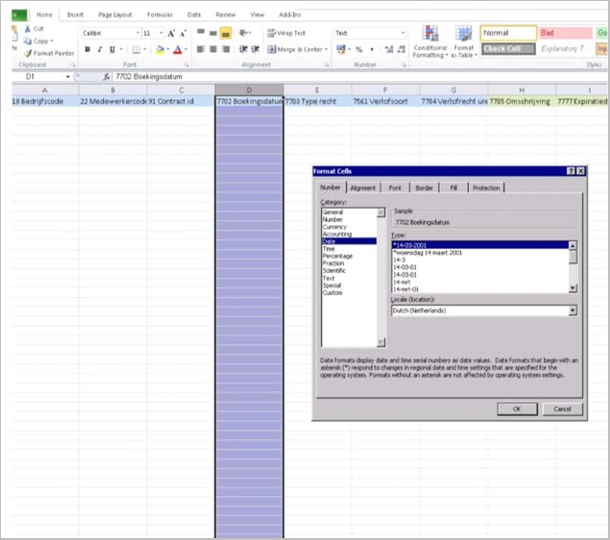
afb. 13
Stap 5
Je kunt nu de kolommen vullen met de gegevens van de medewerkers waarvoor een Extra Individueel Verlofrecht moet worden toegekend. Je ziet in dit voorbeeld dat in de kolommen waar een cijfer wordt ingevuld, een ‘ verschijnt. Dit is het juiste format (afb. 13).
Onderaan het Excel-bestand zie je twee tabbladen. Hierin vind je de codes voor Type recht en Verlofsoort (afb.14). Bij de verlofsoort kun je kiezen voor de verlofsoorten die in de verlofregeling(en) zijn opgenomen. Vervolgens sla je het Excel-document lokaal op je PC op.
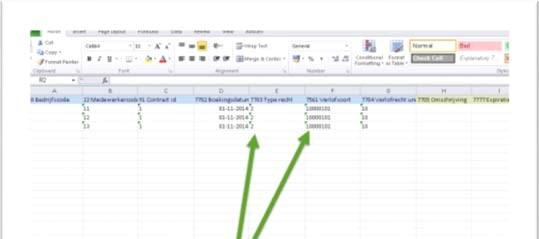
afb. 14
Stap 6
Selecteer het bij stap 5 opgeslagen Excel-bestand met de knop Browse door via het menu Beheer > Import/Export > Importeer Excel bestand de importdefinitie Importeren Extra Individueel Recht te selecteren.
Klik op de knop Importeer bestand rechts onderin het scherm om het bestand in te lezen en de Extra Individuele Rechten bij de betreffende medewerkers te boeken (afb. 15).
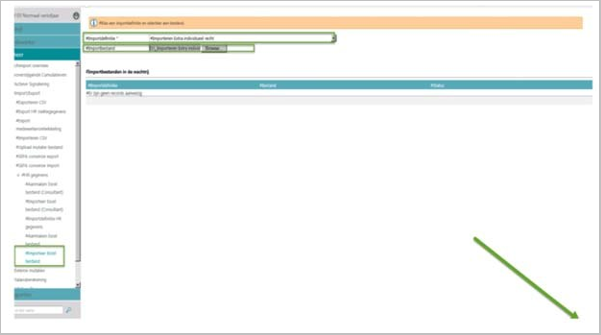
afb. 15
7. Bij sommige verlofsoorten wordt het verlofsaldo van vorig jaar (2022) niet overgeheveld. Wat kan hiervan de oorzaak zijn?
De twee meest voorkomende oorzaken zijn:
1. Het veld Max aantal over te hevelen uren is niet correct gevuld in de verlofregeling.
Dit kun je aanpassen door het wijzigen van de verlofregeling via het menu Instellingen > Verlof > Verlofregeling.
Controleer of het veld Max aantal over te hevelen uren in de betreffende verlofsoort inderdaad niet correct is ingevuld.
Als je de verlofregeling aanpast, moet je daarna via Instellingen > Verlof > Verlofrecht de actie Huidig verlofjaar corrigeren uitvoeren.
Let op: correcties in een verlofregeling moet je aanpassen met de juiste peildatum. In deze situatie is dit 1 januari van het voorgaande verlofjaar = 1-1-2022.
2. Als een medewerker per 1-1-2023 een andere verlofregeling krijgt, worden eventuele restsaldi, zowel positieve als negatieve, niet overgeheveld.
We adviseren om hiervoor contact op te nemen met een consultant.
8. Kan ik vervallen verlof bij medewerkers in 2022 nog terugzien?
Bij het starten van het verlofjaar 2023 zijn vervallen uren uit het verlofjaar 2022 niet meer zichtbaar. In HR Core Business kun je deze vervallen rechten nog terugzien via het verlofjaar 2022 menu Medewerker > Verlof > Verlofsaldo.
Over Visma
Copyright 2022 Visma Community. All right reserved.